Thêm hình mờ nền vào tài liệu Word của bạn

Microsoft Word cho phép bạn thêm hình mờ vào tài liệu của mình. Hình mờ là những hình ảnh hoặc văn bản nhẹ phía sau văn bản thông thường trong tài liệu của bạn.
Windows Resource Monitor là một công cụ giúp bạn xem các tài nguyên hệ thống của mình và tìm hiểu các quy trình và dịch vụ đang sử dụng chúng. Các tài nguyên được theo dõi trong thời gian thực; giúp bạn dễ dàng xem những gì đang diễn ra khi nó xảy ra. Resource Monitor có thể giúp bạn phân tích các quy trình không phản hồi, xác định ứng dụng nào đang sử dụng tệp cũng như kiểm soát các quy trình và dịch vụ. Windows Resource Monitor cho phép bạn kết thúc hoặc tạm ngừng các quy trình và khởi động, dừng hoặc khởi động lại các dịch vụ. Hãy cẩn thận khi thực hiện việc này vì một số dịch vụ có thể dựa vào các dịch vụ khác để chạy đúng cách.
Để khởi động Resource Monitor, hãy nhấp vào Start, nhấp vào Start, sau đó đi tới All Programs, nhấp vào System Tools và sau đó Resource Monitor .Resource Monitor có 5 tab: Overview, CPU, Memory, Disk và Network.
Tổng
quan Tab Tổng quan hiển thị thông tin sử dụng tài nguyên hệ thống cơ bản và tóm tắt 4 tab khác.
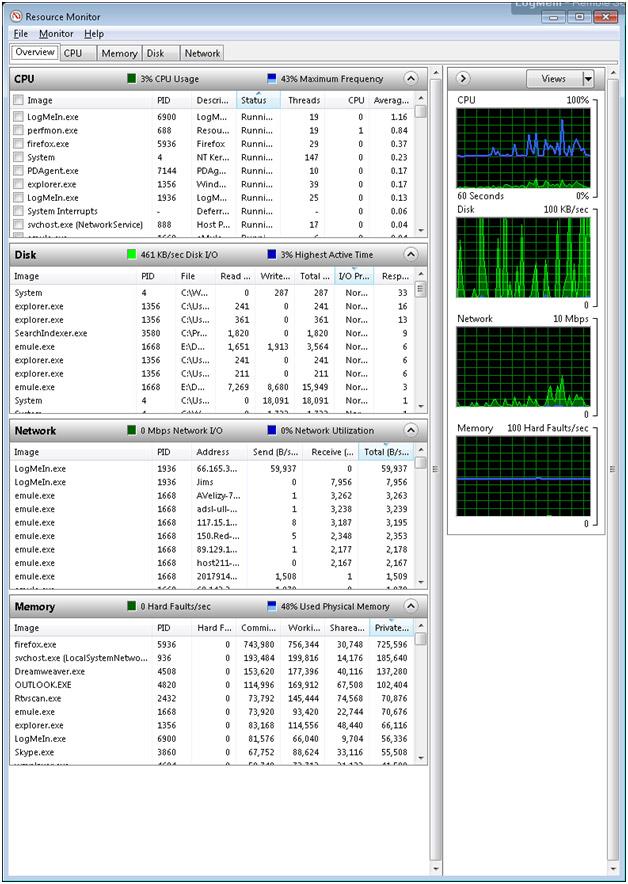
Tab CPU hiển thị mức sử dụng CPU và các quá trình và dịch vụ đang sử dụng lượng thời gian của bộ xử lý.
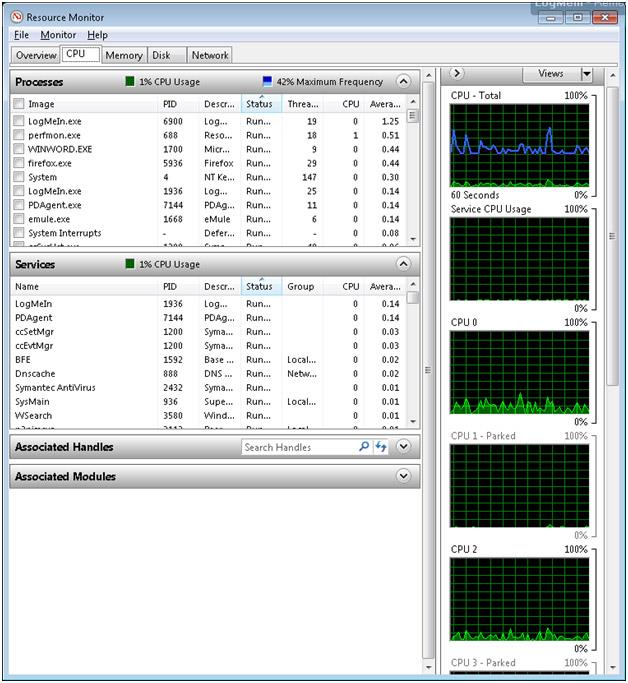
Tab Bộ nhớ hiển thị những tiến trình nào đang sử dụng bộ nhớ hệ thống. Nó cũng hiển thị tổng bộ nhớ RAM hệ thống và bao nhiêu còn trống và bao nhiêu đang được sử dụng.
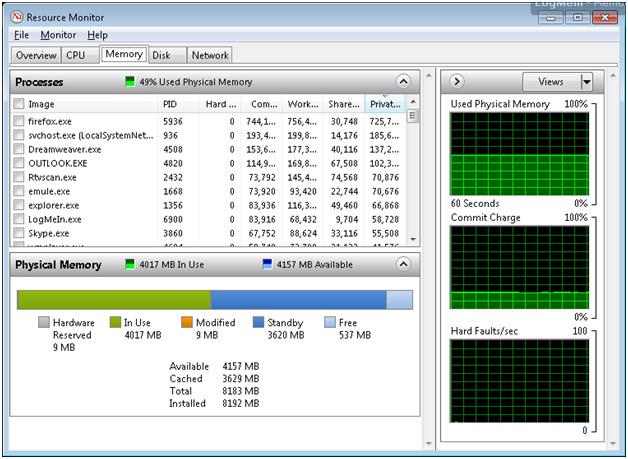
Tab Disk hiển thị những tiến trình nào đang sử dụng thời gian ổ đĩa cũng như dung lượng ổ đĩa bạn còn trống.
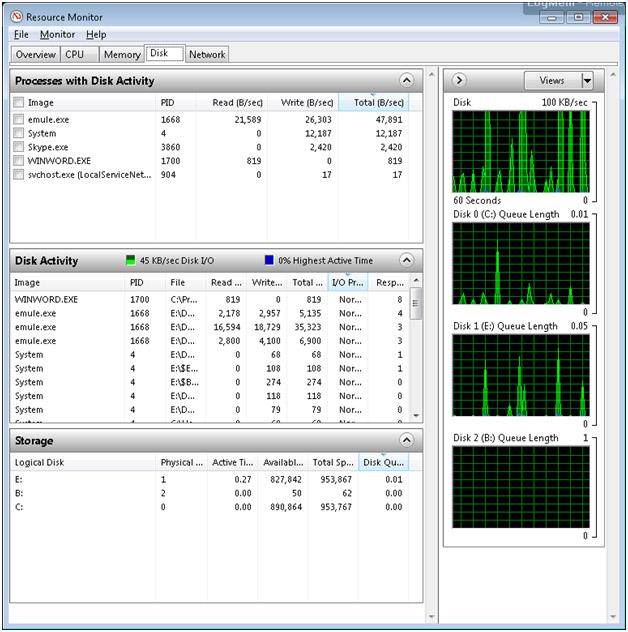
Tab Mạng hiển thị những quy trình nào đang sử dụng băng thông mạng cũng như hiển thị những cổng nào đang được chương trình nào sử dụng.
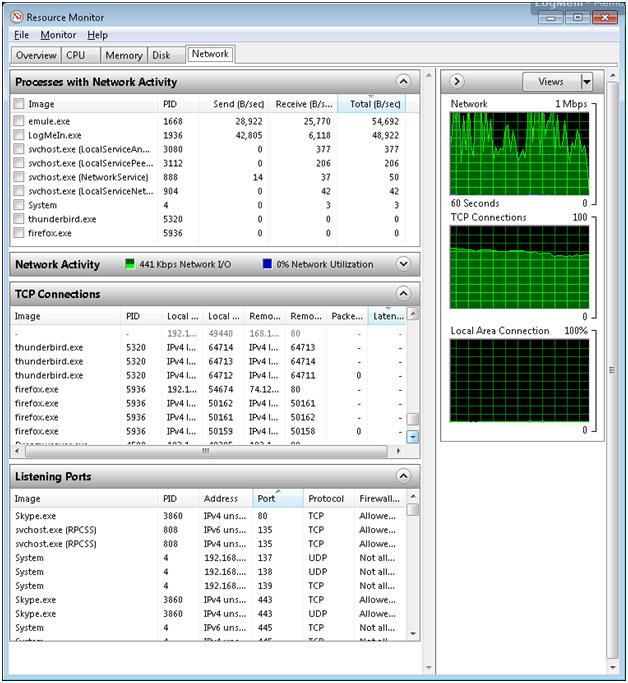
Bạn cũng có tùy chọn lưu hoặc tải cài đặt cấu hình Resource Monitor để sử dụng hoặc so sánh trong tương lai. Để lưu cài đặt hiển thị hiện tại của bạn, bấm Tệp, bấm Lưu Cài đặt Dưới dạng, nhập tên vào hộp Tên Tệp, rồi bấm Lưu.
Microsoft Word cho phép bạn thêm hình mờ vào tài liệu của mình. Hình mờ là những hình ảnh hoặc văn bản nhẹ phía sau văn bản thông thường trong tài liệu của bạn.
Outlook và nhiều ứng dụng e-mail khác có một tính năng cho phép bạn gửi e-mail đến nhiều người nhận cùng một lúc bằng cách sử dụng danh sách phân phối. Bằng cách này khi bạn gửi e-mail, bạn chỉ cần đặt tên danh sách phân phối vào hộp Tới:
Luôn có những thứ bổ sung cho nhau. Cho dù đó là ghép nối các loại thực phẩm, kinh nghiệm hay thậm chí là các mối quan hệ cá nhân; một số thứ chỉ hoạt động tốt hơn khi có thứ gì đó khác hỗ trợ nó. Thiết kế web không có gì khác biệt. Có một số kỹ thuật nhất định dựa vào thứ gì đó khác để nó có hiệu quả hoặc thậm chí hoạt động bình thường.
Nếu bạn sử dụng Excel 2007 hoặc 2010, bạn có thể gặp lỗi khi mở Excel hoặc nhấp đúp vào tệp Excel có thông báo Đã xảy ra sự cố khi Gửi lệnh tới Chương trình. Điều này có thể được gây ra bởi một vài điều khác nhau.
Biểu tượng yêu thích là một hình ảnh nhỏ riêng lẻ của một trang web được hiển thị bên cạnh thanh địa chỉ. Tùy thuộc vào trình duyệt, nó cũng xuất hiện trong dấu trang / dấu trang trong thanh công cụ dấu trang và thanh bảng hoặc dưới dạng lối tắt trên màn hình.
Nếu bạn là người dùng Outlook thì bạn có thể tạo phong cách hoặc chủ đề của riêng mình cho các thư email gửi đi của mình chỉ với một vài cú nhấp chuột.
Nếu bạn thích sử dụng Windows Photo Viewer trong Windows 7 nhưng nhận thấy rằng bạn không thể sử dụng nó trong Windows 10 thì đây là cách bạn lấy lại.
Ngày nay, hình thức chơi game phổ biến nhất liên quan đến các trò chơi cũ, cổ điển là sử dụng trình giả lập. Hôm nay chúng tôi sẽ giới thiệu cho bạn một số trình giả lập tốt nhất cho Nintendo DS chạy trên mọi máy tính. Sau đó, tất cả những gì bạn phải làm là tải xuống trình giả lập NDS và các trò chơi và bạn đã sẵn sàng chơi.
Nếu bạn có một phông chữ nhất định mà bạn muốn sử dụng cho tất cả các tài liệu Word của mình, có một cách để làm cho Word sử dụng phông chữ đó theo mặc định mỗi khi bạn bắt đầu một tài liệu mới. Làm theo các bước đơn giản.
Bây giờ chúng ta sẽ đi vào cách ngăn Windows tự động nén tệp của bạn, do đó bạn không cần phải lo lắng về điều này xảy ra nữa.








